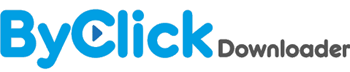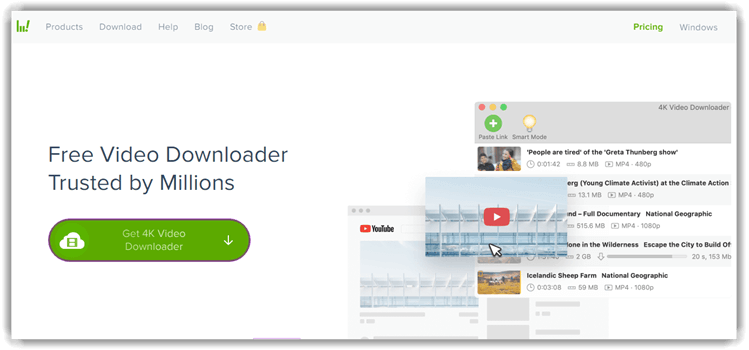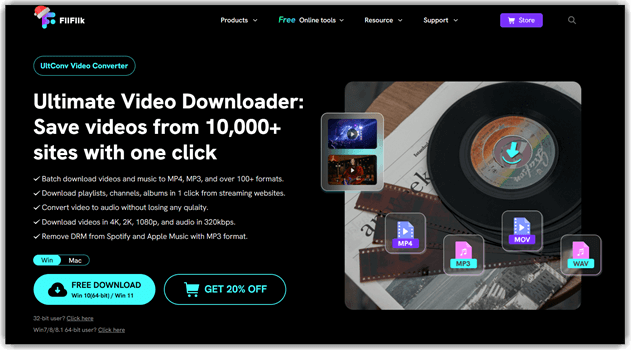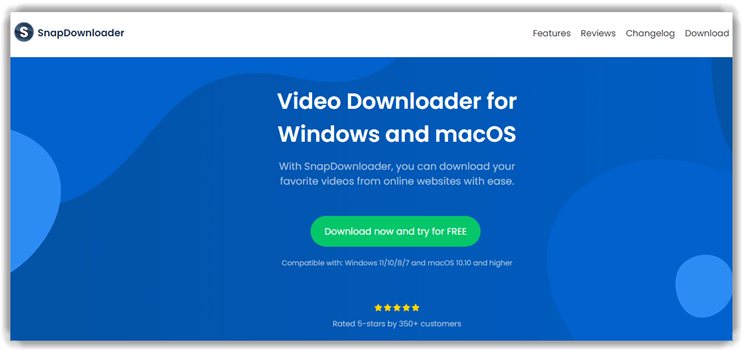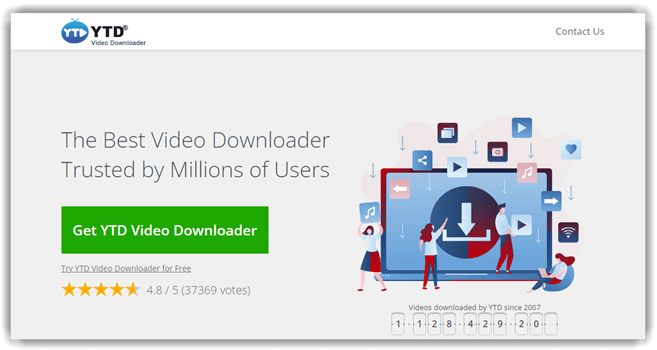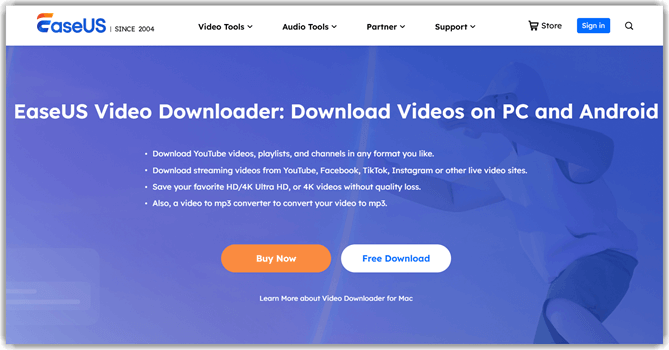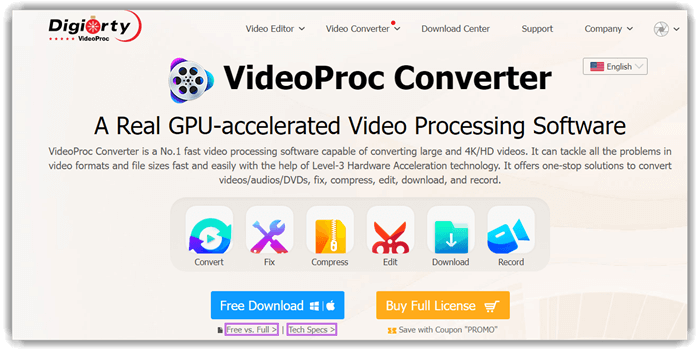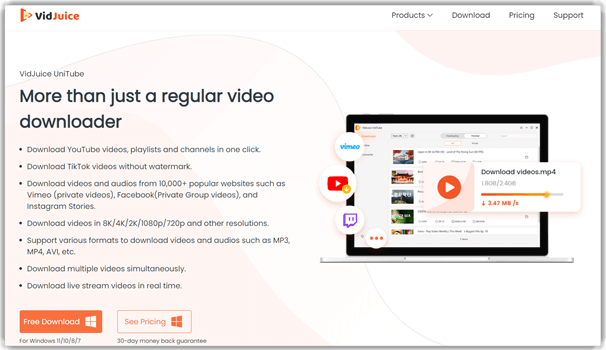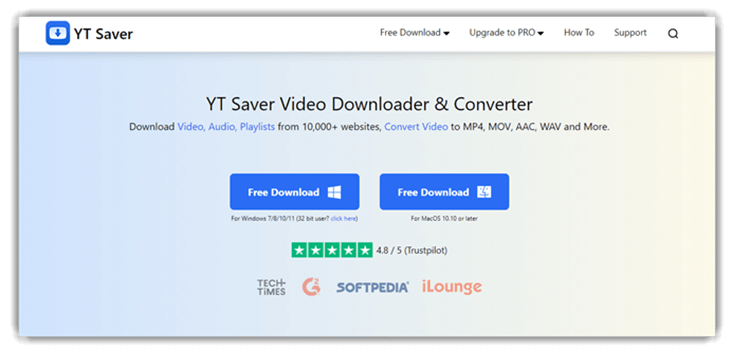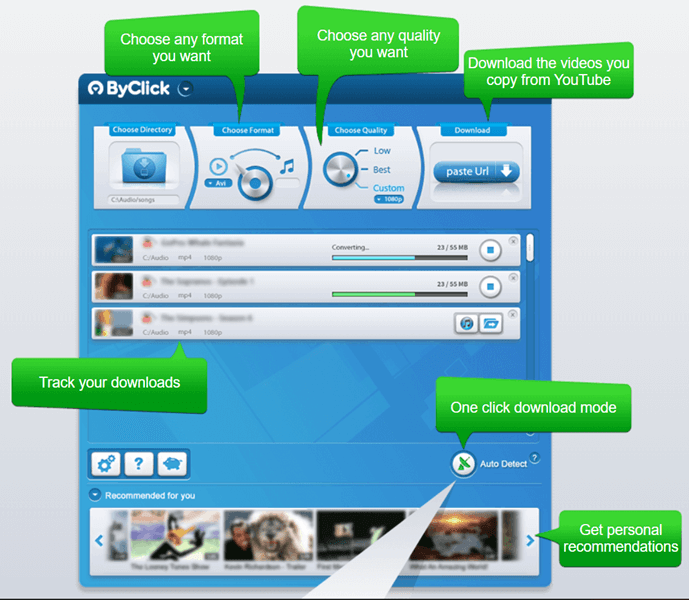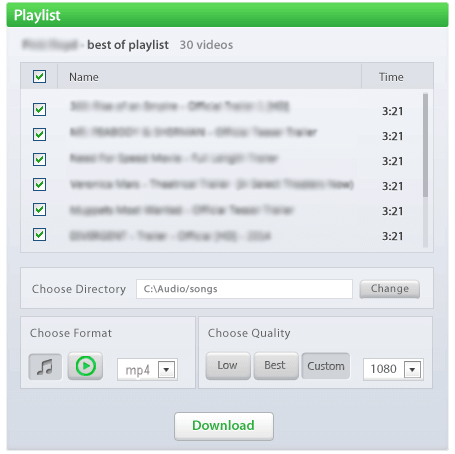9 款最佳 YouTube 转 MP4 转换器(Windows/Mac,免费)2025
YouTube是一个流行的视频流媒体网站,拥有丰富的教育、信息和娱乐资源。不幸的是,YouTube没有提供一个功能,允许用户直接将视频下载到他们的电脑或手机上。
YouTube MP4转换器是一个工具,可以帮助您绕过此限制。然而,市面上有许多在线YouTube视频转换器;但并非所有转换器都能产生高质量的视频,或允许您下载播放列表和频道,或提供良好的用户体验。
我们测试了其中大部分,并发现以下是您应该使用的最佳YouTube到MP4转换器。使用它们下载YouTube视频是完全免费的。但是高级版本将为您提供高级功能,如批量下载、无限播放列表和频道下载。 阅读更多…
By Click Downloader是最好的YouTube到MP4转换器之一,它提供了从YouTube等平台下载和转换视频的简单方法。该转换器拥有一个单一的界面,让您可以访问该应用程序的所有功能。
最佳YouTube到MP4转换器工具:免费下载
| 工具名称 | 功能 | 支持设备 | 格式 | 链接 |
|---|---|---|---|---|
| 👍 By Click Downloader | • 支持许多网站,如YouTube、Vimeo、Dailymotion • 生成高分辨率MP4视频 |
Windows XP、Vista、7、8.1、10 | MP4、WEBM、3GP、AVI、FLV、WMV、MKV、WAV、AAC和M4A。 | 了解更多 |
| 👍 4K Downloader | • 以高达8K和4K的高分辨率保存YouTube视频 • 下载整个频道和播放列表视频 |
Windows 7、8.1、10、11,Mac 10.13 至 MacOS 10.15,Ubuntu 64位,Android | MP4、MKV、FLP、3GP | 了解更多 |
| FliFlik | • 一键从流媒体网站下载播放列表、频道、专辑 • 允许您批量下载视频和音乐 |
Windows 10、11 和 macOS 10.15 | MP4、MP3 和 MOV。 | 了解更多 |
| SnapDownloader | • 支持多链接下载,一次最多100个链接 • 您可以安排下载 |
Windows 11、10、8 和 7,以及 macOS 10.10 至 MacOS 10.15 | MP4、MOV、MP3、AVI、WMA、M4A、FLAC | 了解更多 |
| YTD Downloader | • 下载YouTube视频 • 支持Facebook、TikTok等其他视频平台 |
MacOS 10.6 至 MacOS 10.15,Windows XP、Vista、7、8 和 10,Android | MP4、3GP、MPEG、AVI | 了解更多 |
YouTube服务条款
YouTube 的服务条款明确规定,除非 YouTube 在特定视频上提供了下载按钮或链接,否则用户不应下载视频。此外,您不得下载或复制任何受版权保护的YouTube视频。如果您被发现进行此类活动,您可能会面临法律纠纷,如审判或罚款。YouTube 将这些活动视为未经授权或非法的。在Guru99,我们从不鼓励此类活动。
重要提示:您应该仅将这些YouTube到MP4转换器应用程序用于转换您的个人YouTube视频或具有知识共享可重用许可证的视频。
1) By Click Downloader
最适合在 Windows 上下载和转换 YouTube 视频
By Click Downloader是最好的YouTube到MP4转换器之一,它提供了从YouTube等平台下载和转换视频的简单方法。该转换器拥有一个单一的界面,让您可以访问该应用程序的所有功能。
您可以设置自动检测功能,以便在您浏览YouTube或其他支持的平台时,会弹出下载视频的提示。只需单击一下,您就可以以高MP4分辨率下载YouTube频道或播放列表中的所有视频。
下载完整的YouTube播放列表和频道。
备份YouTube、Dailymotion等40多个网站的视频。
下载720p、1080p、4K和8K分辨率的视频。
免费下载
主要功能
- 提供自动检测功能,在YouTube上时弹出下载按钮
- By Click Downloader 支持多文件下载
- 它有一个视频推荐标签
- 能够跟踪您的下载
- 支持设备:支持Windows的电脑
- 格式:MP4、M4A、MKV、FLV、WEBM、WMV、3GP、WAV、AAC
- 兼容性:Windows XP、Vista、7、8.1、10
优点
缺点
免费下载器
2) 4K Downloader
最适合在 Mac 和 Windows 上下载高达 4k 分辨率的 YouTube 视频
4K Downloader应用程序是最好的YouTube MP4转换器之一,它允许您以高质量的MP4格式将YouTube视频保存到您的计算机上。您可以下载高达4K和8K分辨率的视频。
作为最好的YouTube MP4在线转换器之一,4K视频下载器允许您通过一个按钮将YouTube播放列表和频道保存到您的计算机上。您还可以提取最佳格式的字幕和音频。
主要功能
- 它具有应用程序内的代理设置。
- 它可以用于下载私有YouTube视频和播放列表。
- 下载3D和VR视频
- 借助4K Downloader的智能模式功能,您可以对所有下载应用相同的设置
- 支持设备:仅适用于电脑
- 格式:MP4、MKV、FLP、3GP
- 兼容性:Windows 7、8.1、10、11,Mac 10.13 至 MacOS 10.15,Ubuntu 64位,Android
优点
缺点
免费下载器
3) FliFlik
最适合在 Windows 和 Mac 上进行高质量的 YouTube 到 MP4 转换
FliFlik是一款功能强大且用途广泛的视频下载器和转换器,专为 Windows 和 Mac 用户设计。支持超过 10,000 个网站,包括 YouTube,它提供了无缝的下载和转换为多种格式的体验。
该工具提供了出色的格式转换多功能性,包括超过 100 种选项,并且它能够提取高质量的音频文件,为用户离线收听音乐或播客提供了理想的解决方案。FliFlik 还允许您从视频中提取高质量音频,为希望离线欣赏喜爱内容的用户提供无缝体验。
主要功能
- 下载高达 8K 分辨率的高质量视频。
- 转换为超过 100 种格式,包括 MP4、MOV 和 MP3。
- 以高达 30 倍的速度同时下载和转换多个文件。
- 支持设备:支持Windows的电脑
- 格式:MP4、MKV、MOV、MP3、FLAC 等
- 兼容性:Windows 7、8、10、11,以及 macOS 10.10+。
优点
缺点
免费下载器
4) SnapDownloader
最适合批量搜索和保存 YouTube MP4 视频
SnapDownloader是最好的YouTube MP4转换器之一,具有快速的下载和转换速度。
这款YouTube到MP4转换器允许在约900个网站上下载视频,您可以通过内置浏览器访问其中一些网站。
主要功能
- 支持多链接下载,一次最多100个链接
- 您可以安排下载
- 提供内置视频浏览器
- Snapdownloader 具有视频修剪器
- 支持设备:电脑
- 格式:MP4、MOV、MP3、AVI、WMA、M4A、FLAC
- 兼容性:Windows 11、10、8 和 7,以及 macOS 10.10 至 MacOS 10.15
优点
缺点
免费下载器
5) YTD Video Converter
最适合在 Mac、Windows、Android、iPhone 上将 YouTube 视频转换为 MP4
YTD Video Converter是一款理想的YouTube视频转换器,您可以免费下载。与其他转换器一样,您可以通过该软件将YouTube频道或播放列表中的所有视频保存为MP4格式。
这款应用程序的另一个独特之处在于,它支持将视频转换为许多其他格式和质量。您可以使用“剪切”功能在转换过程中删除视频中不需要的部分。
主要功能
- 它有一个内置的视频播放器
- 允许您监控在转换器上的活动
- 以 8k、4k、2k 和 HD 1080p 的质量下载视频
- 支持设备:电脑、平板电脑、智能手机
- 格式:MP4、3GP、MPEG、AVI、WMV、MOV
- 兼容性:macOS 10.6 至 MacOS 10.15,Windows XP、Vista、7、8 和 10,Android
优点
缺点
免费下载器
6) EaseUS Video Downloader
最适合在 Windows 和 Mac 上下载高质量 YouTube 视频
EaseUS是一款全面的YouTube MP4转换器,可从1000多个网站快速下载高清视频。该软件提供多种视频格式和质量选项,您可以将其保存到您的计算机上。
借助EaseUS Video Downloader,您可以一键下载整个播放列表和频道。它还配备了一个内置浏览器,让您可以轻松访问不同的视频流媒体平台,而无需在应用程序之间切换。
EaseUS Video Downloader支持批量下载,并允许您有效地将视频转换为各种音频和视频格式。
主要功能
- 从包括 YouTube、Facebook、Instagram 和 TikTok 在内的 1000 多个网站下载视频
- 支持同时批量下载多个视频
- 内置浏览器,方便视频浏览和下载
- 一键下载整个YouTube播放列表和频道
- 从视频中提取高质量音频
- 支持高达 8K 分辨率的视频下载
- 支持设备:Windows 和 Mac 电脑
- 格式:MP4、MP3、WAV、M4A、WEBM 等
- 兼容性:Windows 11/10/8.1/8/7;macOS 10.13 或更高版本
优点
缺点
免费下载
7) Videoproc Converter
最适合在 Mac 和 Windows 上将短 YouTube 视频下载和转换为 MP4
Videoproc 是一款 YouTube 视频转换器,还具备视频编辑器、屏幕录像机和网络摄像头等其他功能。该工具拥有一个简单而全面的界面。只需单击一下按钮,您就可以以不同的可下载格式获取目标视频。
VideoProc 转换器支持视频压缩而不损失质量。由于内置了 GPU 加速功能,它还拥有比普通转换器快 24 倍的视频编码和解码速度。
主要功能
- 提供 GPU 加速以提高下载速度
- VideoProc 可以剪切、分割、合并和添加视频效果
- 具有屏幕录制功能
- 支持设备:电脑
- 格式:MP4、MKV、MP3、M4A 和 FLAC
- 兼容性:Windows 7、8、10、11 和 macOS 10.6 至 MacOS 10.15
优点
缺点
链接: https://www.videoproc.com/video-converting-software/
8) VidJuice
最适合同时下载和转换 YouTube 视频
Vidjuice 也是目前最可靠的在线 YouTube MP4 转换器/下载器之一。它允许您从多达 1000 个视频网站同时下载和转换视频。
该程序还支持多文件下载,并可以提供高达 8K 高清质量的视频质量输出。您只需单击“粘贴 URL”按钮即可保存您喜爱频道和播放列表中的视频。
主要功能
- 一次下载多个视频
- 提供内置 YouTube 搜索功能
- 支持超过 10,000 个视频流媒体网站
- 支持设备:电脑
- 格式:MP4、AVI、MOV、FLV、MKV、M4A
- 兼容性:macOS 10+ 和 Windows XP、Vista、7、8、8.1、10
优点
缺点
链接: https://www.vidjuice.com/unitube-video-downloader/
9) YT Saver
最适合 Windows 和 Mac 的免费 YouTube 转换器
YT Saver 是一款免费的视频下载器和转换器,支持 MP4 格式以及其他视频和音频格式。该程序允许您从多达 10,000 个网站下载和转换您喜欢的视频。
它还为每个视频流媒体平台提供了一个内置浏览器,方便访问。借助其 Turbo Fast 功能,您可以设置所需的下载速度。它还支持批量下载和播放列表下载。
主要功能
- YT Saver 具有隐私模式,可让您的视频免受不必要的窥视
- 它有一个内置浏览器
- 转换为多种视频格式
- 支持设备:电脑
- 格式:MP4、MOV、AAC、3GP、WMV、FLV、AVI 等
- 兼容性:macOS 10.10 至 MacOS 10.15,Windows 7、8、10、11
优点
缺点
如何将 YouTube 视频转换为 MP4?
以下是使用 By Click Downloader 将 YouTube 视频转换为 MP4 的重要步骤
步骤 1) 下载 By Click Downloader 软件
访问 https://www.byclickdownloader.com/ 并下载软件。该软件适用于 Windows。
步骤 2) 安装 By Click Downloader
单击下载的软件,然后单击“接受并安装”以完成安装过程。
步骤 3) 打开 YouTube MP4 转换器软件
双击桌面上的 By Click Downloader 图标
步骤 4) 粘贴 YouTube 视频的 URL
单击“粘贴 URL”按钮
步骤 5) 粘贴 URL 并开始下载
步骤 6) 检查下载的视频并播放
单击“已下载”按钮,然后单击播放按钮播放视频。默认格式为 mp4。
步骤 7) 点击转换按钮
要转换为任何其他格式,请单击“转换”按钮
点击弹出窗口底部的“下载”,您的下载将立即开始。
YouTube MP4 下载器支持哪些视频格式?
YouTube MP4 下载器支持许多视频格式,例如
- MP4
- AVI
- WMV
- WMA
- M4A
- WEBP
- 3GP
但是,单个下载器,例如可以在 Mac 上将 YouTube 视频转换为 MP4 的下载器,可能无法同时支持所有这些文件格式。每种下载器都有其支持的格式。
如何将 YouTube 视频保存到我的手机?
请按照以下步骤使用 EaseUS 应用程序将 YouTube 视频保存到您的手机。
步骤 1) 前往 https://multimedia.easeus.com/video-downloader/ 并下载该应用程序。该应用不在 Play 商店。
步骤 2) 安装并启动应用程序。
步骤 3) 复制并粘贴您想要下载的 YouTube 视频链接
步骤 4) 允许下载过程完成
或者,点击界面上的 YouTube 图标。通过提供的下载链接搜索并下载您想要的视频。